如何在 Windows 10 上更改新的电子邮件通知声音
如果您不喜欢现有的声音,您可以使用此分步教程更改Windows 10上的新电子邮件通知声音。(new email notification sound)可以将现有或自定义音频设置为Windows 10上的新电子邮件通知声音。
如果您使用内置邮件(Mail)应用程序并收到一封电子邮件,它会像您的手机一样播放声音通知您。默认情况下,它使用您可能不喜欢的声音,因为它只播放一秒钟,在观看电影或YouTube视频时很容易被忽视。您可能希望在收到新电子邮件时使用自定义声音。
您不必安装第三方软件,因为Windows 10有一个内置选项来完成工作,供您参考。唯一重要的是,当您更改主题时,声音会发生变化。
如何在Windows 10上更改(Windows 10)新(New)电子邮件通知声音
要更改Windows 10上的新电子邮件通知声音,请按照以下步骤操作 -
- 在任务栏(Taskbar)搜索框中搜索更改系统声音。
- 单击单个结果。
- 找出新邮件通知(New Mail Notification)选项。
- 展开声音(Sounds)下拉列表。
- 选择一种声音。
- 单击确定(OK)按钮。
首先,您必须打开 声音 (Sound )窗口。为此,在任务栏(Taskbar)搜索框中搜索“更改系统声音”,然后单击单个结果。打开后,请确保您位于“ 声音” (Sounds )选项卡中。如果是这样,请找出 新邮件通知 (New Mail Notification )选项。
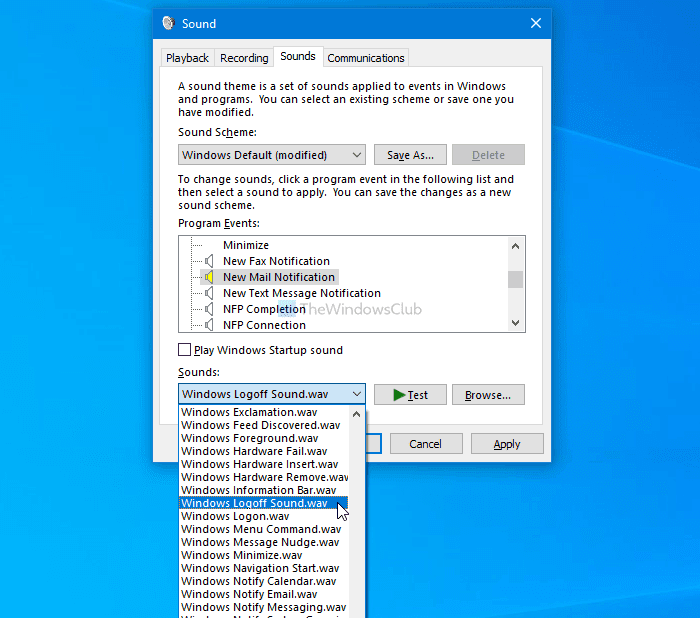
现在,您可以展开 声音 (Sounds )下拉列表并选择音频。要收听音频,请单击 测试 (Test )按钮。
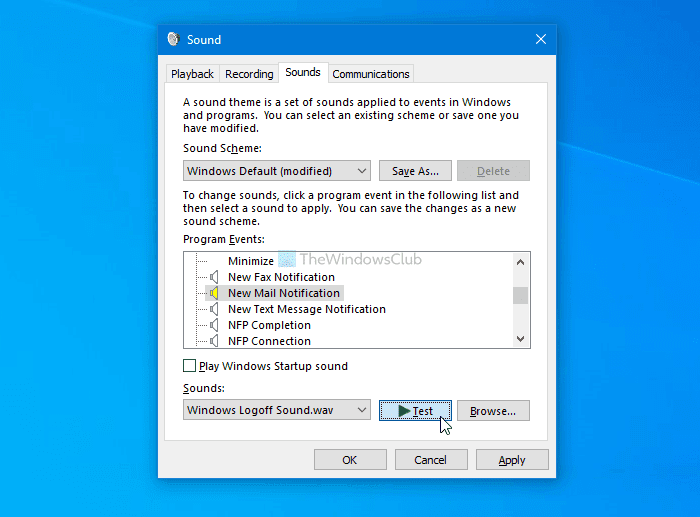
获得所需的音频后,单击“ 确定 (OK )”按钮。它将被设置为您的新电子邮件通知声音。
如前所述,可以将自定义音频设置为您的新电子邮件通知声音。为此,您必须将音频文件 ( .wav ) 放在以下位置:
C:\Windows\Media
接下来, 如上所述 打开声音窗口,选择(Sound)新邮件通知(New Mail Notification) 选项,然后单击 浏览 (Browse )按钮。
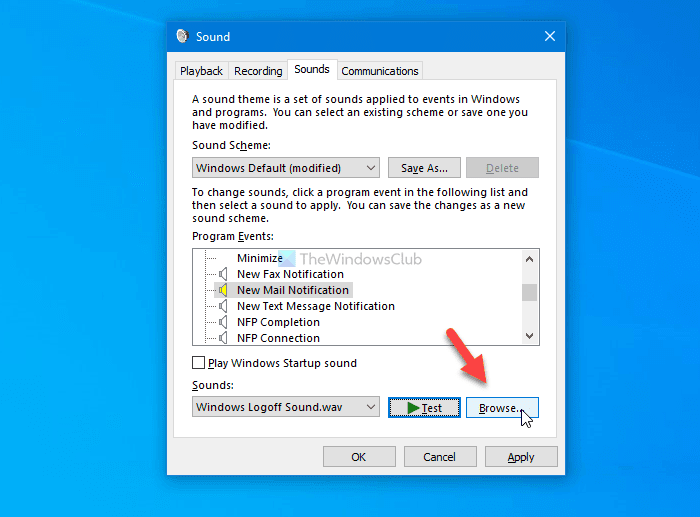
现在,找出您粘贴在 Media 文件夹中的音频,然后单击 OK 按钮。
完成后,您可以单击“ 确定 (OK )”按钮保存更改。
如前所述,当您更改主题时, Windows会更改声音。(Windows)但是,您可以创建一个声音方案,以便在更改主题后一次设置所有自定义音频。为此,更改新的电子邮件通知声音并单击 同一窗口上可见的另存为 按钮。(Save As )
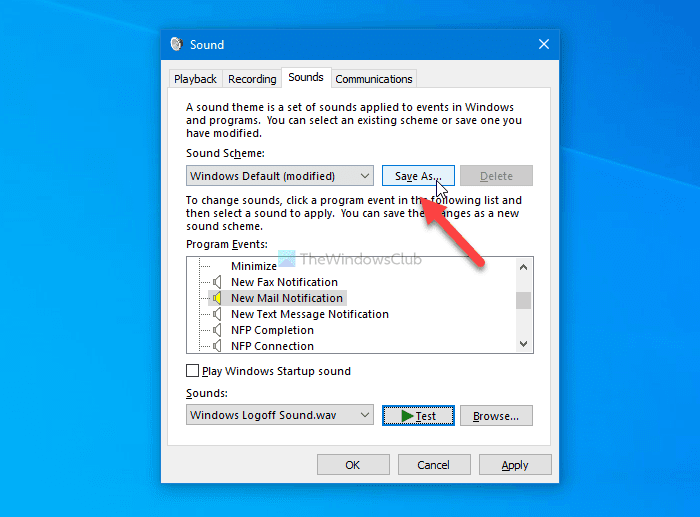
输入(Enter)您的声音方案的名称,然后单击“ 确定 (OK )”按钮。
就这样!如果您有任何问题随时问。
阅读下一篇:(Read next: )如何在 Windows 10 中设置自定义通知声音
Related posts
Windows 10 Hide Email Address Login Screen
如何在Windows 10启用Gmail的Desktop Notifications
如何在Windows 10中显示或隐藏Notifications Area
如何在Windows 10关闭Notification Mirroring
Windows 10禁用,Enable,Live Tile Notifications Clear History
如何在Windows 10中禁用Automatic Driver Updates
如何禁用可移动存储类和Windows 10访问
如何在Windows 10上禁用Feature Updates的保障措施
Windows 10 PC免费Best免费Mountain Sports游戏
如何在Windows 10 File Explorer中启用旧版Search Box
免费Battery Limiter software用于Windows 10
Microsoft Remote Desktop Assistant用于Windows 10
如何激活Windows 10 Enterprise Edition
Windows 10 Lock Screen Make Firefox display Media Controls Lock Screen
Event ID 158错误 - 同磁盘GUIDs assignment在Windows 10
Emulate Mouse通过使用Windows 10使用Clickless Mouse来悬停Emulate Mouse
创建Keyboard Shortcut以在Windows 10中打开您最喜爱的Website
如何执行Google SafeSearch在Microsoft Edge在Windows 10
在 Windows 10 中使用 Focus Assist 控制通知
Windows 10中的splwow64.exe进程是什么,我可以禁用吗?
